软路由新选择—安装PC版的DD-WRT X86
- 格式:docx
- 大小:1.09 MB
- 文档页数:8
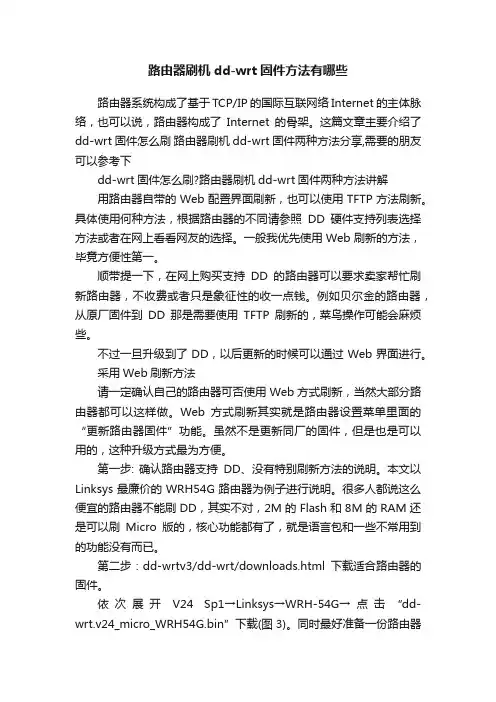
路由器刷机dd-wrt固件方法有哪些路由器系统构成了基于TCP/IP 的国际互联网络Internet 的主体脉络,也可以说,路由器构成了Internet的骨架。
这篇文章主要介绍了dd-wrt固件怎么刷路由器刷机dd-wrt固件两种方法分享,需要的朋友可以参考下dd-wrt固件怎么刷?路由器刷机dd-wrt固件两种方法讲解用路由器自带的Web配置界面刷新,也可以使用TFTP方法刷新。
具体使用何种方法,根据路由器的不同请参照DD硬件支持列表选择方法或者在网上看看网友的选择。
一般我优先使用Web刷新的方法,毕竟方便性第一。
顺带提一下,在网上购买支持DD的路由器可以要求卖家帮忙刷新路由器,不收费或者只是象征性的收一点钱。
例如贝尔金的路由器,从原厂固件到DD那是需要使用TFTP刷新的,菜鸟操作可能会麻烦些。
不过一旦升级到了DD,以后更新的时候可以通过Web界面进行。
采用Web刷新方法请一定确认自己的路由器可否使用Web方式刷新,当然大部分路由器都可以这样做。
Web方式刷新其实就是路由器设置菜单里面的“更新路由器固件”功能。
虽然不是更新同厂的固件,但是也是可以用的,这种升级方式最为方便。
第一步: 确认路由器支持DD、没有特别刷新方法的说明。
本文以Linksys最廉价的WRH54G路由器为例子进行说明。
很多人都说这么便宜的路由器不能刷DD,其实不对,2M的Flash和8M的RAM还是可以刷Micro版的,核心功能都有了,就是语言包和一些不常用到的功能没有而已。
第二步:dd-wrtv3/dd-wrt/downloads.html下载适合路由器的固件。
依次展开V24 Sp1→Linksys→WRH-54G→点击“dd-wrt.v24_micro_WRH54G.bin”下载(图3)。
同时最好准备一份路由器的原厂固件,以备恢复使用。
第三步:登录Linksys的管理界面→固件升级,点击“浏览”找到下载的DD-WRT固件。

软路由安装官⽅openwrtx86并调整分区⼤⼩折腾软路由真的是⼀个相当耗时间的事情,之前图省事都是直接下载别⼈编译好的版本,各种插件都有了,开箱即⽤。
但是现在有点受够各种所谓⼤神编译(夹带私货)的版本了,还有些是从某个snapshot的源码拉出来,opkg源也只能写snapshot,导致后⾯装包⼀堆问题,⼀头乱⿇。
所以这次打算直接装官⽅的版本。
从官⽹下载镜像镜像写⼊到路由器磁盘先⽤u盘做个启动盘,如果是linux的livecd,可以直接⽤dd命令写⼊,我的硬盘设备是/dev/sdadd if=./openwrt-21.02.0-x86-64-generic-ext4-combined.img of=/dev/sda如果是winpe,可以⽤physdiskwrite.exe,不需要解压。
physdiskwrite.exe -u openwrt-21.02.0-x86-64-generic-ext4-combined.img.gz -d 0调整分区⼤⼩其实写完之后路由器就能⽤了,如果要改ip,可以编辑⼀下/etc/config/network,然后去⽹页⾥完成拨号上⽹之类的操作。
但是默认的root分区太⼩了,只有⼀百来兆,随便装⼏个包就满了,所以要调整⼀下。
为了装包更快,先将opkg源改为腾讯的:sed -i 's/https\:\/\/\//https\:\/\/\/openwrt\//g' /etc/opkg/distfeeds.conf然后装上cfdiskopkg updateopkg install cfdiskcfdisk操作很直观,选择rootfs分区后选择[resize],然后再[write]之后就好了。
但是⽤df -h查看,根⽬录分区的⼤⼩并没有变化,还需要resize2fs操作⼀下opkg install resize2fsresize2fs /dev/sda2不过我的在这⼀步报错了resize2fs: Invalid argument While checking for on-line resizing supportopkg install tune2fsmount -o remount,ro /e2fsck -f /dev/sda2# ⼀路按ye2fsck -f /dev/sda2重启reboot再resize2fs,resize2fs /dev/sda2⽤df -h看⼀下,充⾜的硬盘空间,⼼情愉悦。
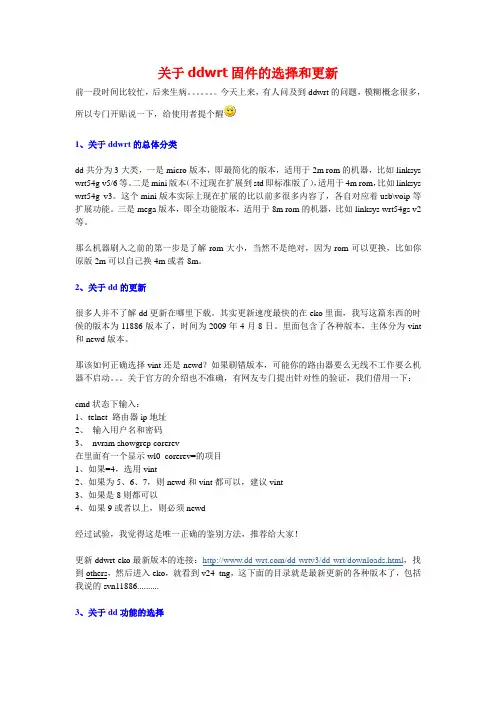
关于ddwrt固件的选择和更新前一段时间比较忙,后来生病。
今天上来,有人问及到ddwrt的问题,模糊概念很多,所以专门开贴说一下,给使用者提个醒1、关于ddwrt的总体分类dd共分为3大类,一是micro版本,即最简化的版本,适用于2m rom的机器,比如linksys wrt54g v5/6等。
二是mini版本(不过现在扩展到std即标准版了),适用于4m rom,比如linksys wrt54g v3。
这个mini版本实际上现在扩展的比以前多很多内容了,各自对应着usb\voip等扩展功能。
三是mega版本,即全功能版本,适用于8m rom的机器,比如linksys wrt54gs v2等。
那么机器刷入之前的第一步是了解rom大小,当然不是绝对,因为rom可以更换,比如你原版2m可以自己换4m或者8m。
2、关于dd的更新很多人并不了解dd更新在哪里下载。
其实更新速度最快的在eko里面,我写这篇东西的时候的版本为11886版本了,时间为2009年4月8日。
里面包含了各种版本,主体分为vint 和newd版本。
那该如何正确选择vint还是newd?如果刷错版本,可能你的路由器要么无线不工作要么机器不启动。
关于官方的介绍也不准确,有网友专门提出针对性的验证,我们借用一下:cmd状态下输入:1、telnet 路由器ip地址2、输入用户名和密码3、nvram showgrep corerev在里面有一个显示wl0_corerev=的项目1、如果=4,选用vint2、如果为5、6、7,则newd和vint都可以,建议vint3、如果是8则都可以4、如果9或者以上,则必须newd经过试验,我觉得这是唯一正确的鉴别方法,推荐给大家!更新ddwrt eko最新版本的连接:/dd-wrtv3/dd-wrt/downloads.html,找到others,然后进入eko,就看到v24_tng,这下面的目录就是最新更新的各种版本了,包括我说的svn11886..........3、关于dd功能的选择我个人觉得dd的最大优势在于中继等功能的适应,同时dd更新速度快,而且对新路由器的支持一直走在前列,比如目前的n路由器dd已经支持的很好。
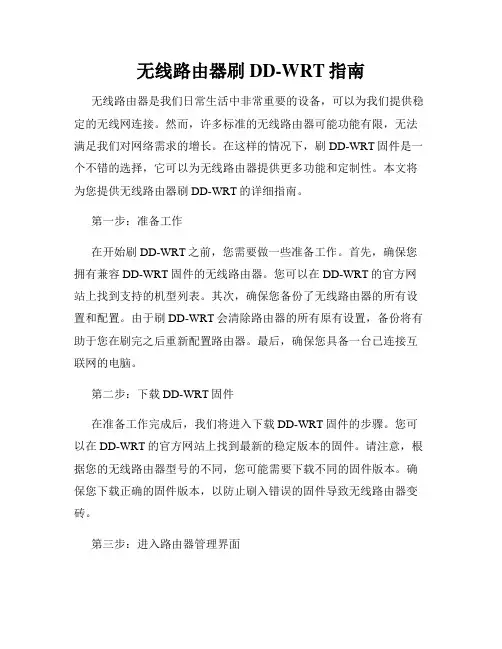
无线路由器刷DD-WRT指南无线路由器是我们日常生活中非常重要的设备,可以为我们提供稳定的无线网连接。
然而,许多标准的无线路由器可能功能有限,无法满足我们对网络需求的增长。
在这样的情况下,刷DD-WRT固件是一个不错的选择,它可以为无线路由器提供更多功能和定制性。
本文将为您提供无线路由器刷DD-WRT的详细指南。
第一步:准备工作在开始刷DD-WRT之前,您需要做一些准备工作。
首先,确保您拥有兼容DD-WRT固件的无线路由器。
您可以在DD-WRT的官方网站上找到支持的机型列表。
其次,确保您备份了无线路由器的所有设置和配置。
由于刷DD-WRT会清除路由器的所有原有设置,备份将有助于您在刷完之后重新配置路由器。
最后,确保您具备一台已连接互联网的电脑。
第二步:下载DD-WRT固件在准备工作完成后,我们将进入下载DD-WRT固件的步骤。
您可以在DD-WRT的官方网站上找到最新的稳定版本的固件。
请注意,根据您的无线路由器型号的不同,您可能需要下载不同的固件版本。
确保您下载正确的固件版本,以防止刷入错误的固件导致无线路由器变砖。
第三步:进入路由器管理界面下载完所需的DD-WRT固件后,您需要进入无线路由器的管理界面。
打开您的浏览器,输入默认网关IP地址。
这通常是192.168.1.1或192.168.0.1。
输入正确的IP地址后,按下回车键,您将看到一个登录界面。
第四步:刷DD-WRT固件在成功登录路由器管理界面后,您需要找到“固件升级”或“固件更新”选项。
点击这个选项,然后会出现一个界面,用于选择固件文件。
请注意,根据路由器型号和固件版本的不同,选项的名称和界面可能会有所不同。
在选择固件文件的界面上,浏览您下载的DD-WRT固件文件,并选择它。
接下来,点击“开始升级”或类似的按钮开始刷入DD-WRT固件。
请耐心等待,刷入过程可能需要几分钟时间。
第五步:配置DD-WRT一旦DD-WRT固件成功刷入,无线路由器会自动重新启动。
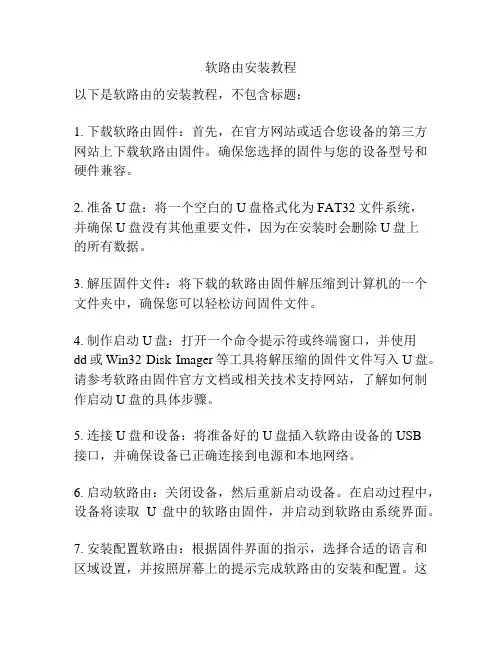
软路由安装教程
以下是软路由的安装教程,不包含标题:
1. 下载软路由固件:首先,在官方网站或适合您设备的第三方网站上下载软路由固件。
确保您选择的固件与您的设备型号和硬件兼容。
2. 准备U盘:将一个空白的U盘格式化为FAT32文件系统,
并确保U盘没有其他重要文件,因为在安装时会删除U盘上
的所有数据。
3. 解压固件文件:将下载的软路由固件解压缩到计算机的一个文件夹中,确保您可以轻松访问固件文件。
4. 制作启动U盘:打开一个命令提示符或终端窗口,并使用
dd或Win32 Disk Imager等工具将解压缩的固件文件写入U盘。
请参考软路由固件官方文档或相关技术支持网站,了解如何制作启动U盘的具体步骤。
5. 连接U盘和设备:将准备好的U盘插入软路由设备的USB
接口,并确保设备已正确连接到电源和本地网络。
6. 启动软路由:关闭设备,然后重新启动设备。
在启动过程中,设备将读取U盘中的软路由固件,并启动到软路由系统界面。
7. 安装配置软路由:根据固件界面的指示,选择合适的语言和区域设置,并按照屏幕上的提示完成软路由的安装和配置。
这
通常包括设置管理员用户名和密码、选择网络接口和配置网络参数等。
8. 更新软路由:完成安装和配置后,您可以选择更新软路由固件到最新版本,以获取更好的性能和功能支持。
通常可以在软路由固件界面中找到固件更新的选项,并按照相关指示进行操作。
以上是软路由的安装教程,希望对您有帮助。
请根据您使用的软路由固件和设备型号,参考官方文档和相关技术支持网站以获取更详细的指导。
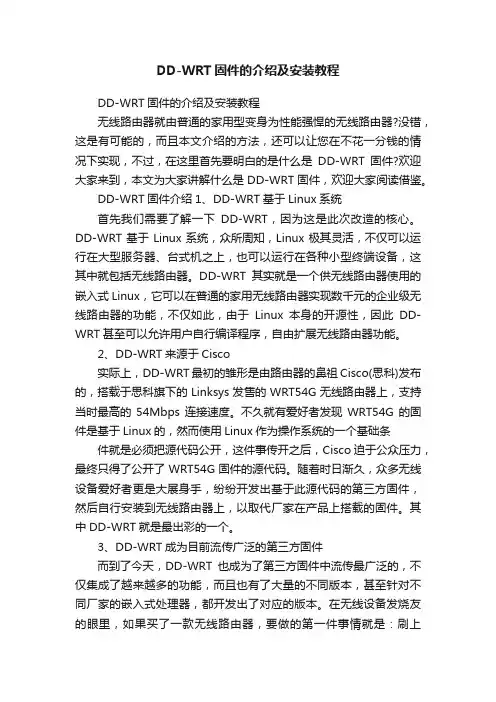
DD-WRT固件的介绍及安装教程DD-WRT固件的介绍及安装教程无线路由器就由普通的家用型变身为性能强悍的无线路由器?没错,这是有可能的,而且本文介绍的方法,还可以让您在不花一分钱的情况下实现,不过,在这里首先要明白的是什么是DD-WRT固件?欢迎大家来到,本文为大家讲解什么是DD-WRT固件,欢迎大家阅读借鉴。
DD-WRT固件介绍1、DD-WRT基于Linux系统首先我们需要了解一下DD-WRT,因为这是此次改造的核心。
DD-WRT基于Linux系统,众所周知,Linux极其灵活,不仅可以运行在大型服务器、台式机之上,也可以运行在各种小型终端设备,这其中就包括无线路由器。
DD-WRT其实就是一个供无线路由器使用的嵌入式Linux,它可以在普通的家用无线路由器实现数千元的企业级无线路由器的功能,不仅如此,由于Linux本身的开源性,因此DD-WRT甚至可以允许用户自行编译程序,自由扩展无线路由器功能。
2、DD-WRT来源于Cisco实际上,DD-WRT最初的雏形是由路由器的鼻祖Cisco(思科)发布的,搭载于思科旗下的Linksys发售的WRT54G无线路由器上,支持当时最高的54Mbps连接速度。
不久就有爱好者发现WRT54G 的固件是基于Linux的,然而使用Linux作为操作系统的一个基础条件就是必须把源代码公开,这件事传开之后,Cisco 迫于公众压力,最终只得了公开了WRT54G固件的源代码。
随着时日渐久,众多无线设备爱好者更是大展身手,纷纷开发出基于此源代码的第三方固件,然后自行安装到无线路由器上,以取代厂家在产品上搭载的固件。
其中DD-WRT就是最出彩的一个。
3、DD-WRT成为目前流传广泛的第三方固件而到了今天,DD-WRT也成为了第三方固件中流传最广泛的,不仅集成了越来越多的功能,而且也有了大量的不同版本,甚至针对不同厂家的嵌入式处理器,都开发出了对应的版本。
在无线设备发烧友的眼里,如果买了一款无线路由器,要做的第一件事情就是:刷上DD-WRT。
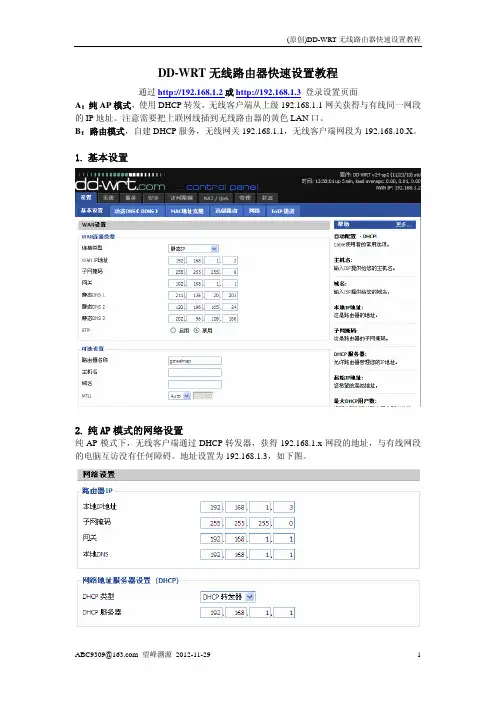
DD-WRT无线路由器快速设置教程通过http://192.168.1.2或http://192.168.1.3登录设置页面A:纯AP模式,使用DHCP转发,无线客户端从上级192.168.1.1网关获得与有线同一网段的IP地址。
注意需要把上联网线插到无线路由器的黄色LAN口。
B:路由模式,自建DHCP服务,无线网关192.168.1.1,无线客户端网段为192.168.10.X。
1.基本设置2.纯AP模式的网络设置纯AP模式下,无线客户端通过DHCP转发器,获得192.168.1.x网段的地址,与有线网段的电脑互访没有任何障碍。
地址设置为192.168.1.3,如下图。
3.路由模式的网络设置路由模式下,无线路由器的LAN本地地址设置为192.168.10.1,如下图所示。
4.路由模式下解决192.168.1.1与192.168.10.1互访问题如果无线路由处于路由模式,那么无线客户端获得的ip是192.168.10.x,访问192.168.1.x 有线网段是没有什么大问题。
但是此时192.168.1.x网段是无法访问192.168.10.x网段的。
解决方案是要在网关192.168.1.1路由器上增加一条路由。
把目标地址为192.168.10.x的数据包投递到无线路由的WAN口192.168.1.2。
如下图:5.时间设置设置时间同步服务器:华南农业大学NTP时间服务器6.无线设置7.无线安全8.VLAN网络及桥接默认状态下,LAN口与无线口已经处于桥接状态。
如果在纯AP模式下,可以把WAN口etho也加入到br0网桥,那么WAN口也可以当LAN 口使用。
点击菜单“指派到网桥”进行操作即可。
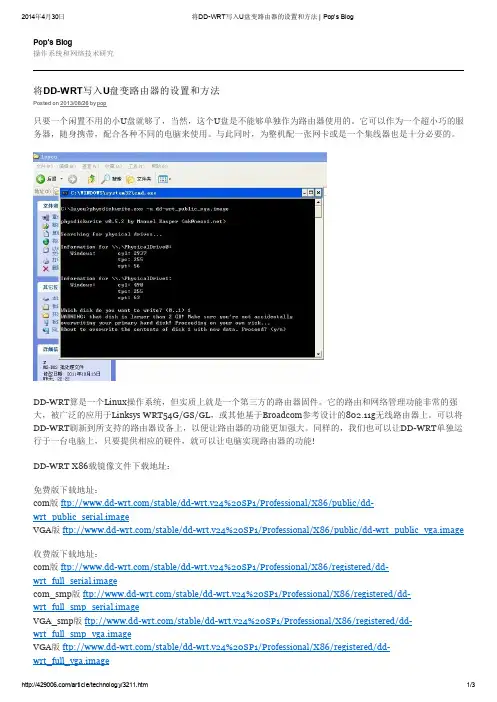
将DD-WRT 写入U 盘变路由器的设置和方法Posted on 2013/08/26 by pop只要一个闲置不用的小U 盘就够了,当然,这个U 盘是不能够单独作为路由器使用的。
它可以作为一个超小巧的服务器,随身携带,配合各种不同的电脑来使用。
与此同时,为整机配一张网卡或是一个集线器也是十分必要的。
DD-WRT 算是一个Linux 操作系统,但实质上就是一个第三方的路由器固件。
它的路由和网络管理功能非常的强大,被广泛的应用于Linksys WRT54G/GS/GL ,或其他基于Broadcom 参考设计的802.11g 无线路由器上。
可以将DD-WRT 刷新到所支持的路由器设备上,以便让路由器的功能更加强大。
同样的,我们也可以让DD-WRT 单独运行于一台电脑上,只要提供相应的硬件,就可以让电脑实现路由器的功能!DD-WRT X86载镜像文件下载地址:免费版下载地址:com 版 ftp:///stable/dd-wrt.v24%20SP1/Professional/X86/public/dd-wrt_public_serial.imageVGA 版 ftp:///stable/dd-wrt.v24%20SP1/Professional/X86/public/dd-wrt_public_vga.image 收费版下载地址:com 版 ftp:///stable/dd-wrt.v24%20SP1/Professional/X86/registered/dd-wrt_full_serial.imagecom_smp 版 ftp:///stable/dd-wrt.v24%20SP1/Professional/X86/registered/dd-wrt_full_smp_serial.imageVGA_smp 版 ftp:///stable/dd-wrt.v24%20SP1/Professional/X86/registered/dd-wrt_full_smp_vga.imageVGA 版 ftp:///stable/dd-wrt.v24%20SP1/Professional/X86/registered/dd-wrt_full_vga.imagePop's Blog操作系统和网络技术研究/site/support/other-downloadsphysdiskwrite 0.5.2下载地址:/soft/93900.htmphysdiskwrite使用教程:/show.aspx?id=123&cid=13一、为U盘“刷”上路由固件DD-WRT直接将固件刷新到U盘里,DD-WRT的容量只有11MB左右,老旧的U盘一般是在16MB—128MB之间的,所以是绝对够用的。

dd wrtDD-WRT 是一种自由开源的嵌入式操作系统,广泛应用于无线路由器。
它为用户提供了许多高级功能和选项,使其能够以比原始固件更灵活和强大的方式进行管理和控制路由器。
本文将介绍DD-WRT操作系统的一些基本特点、安装和配置方法以及它提供的一些高级功能和优势。
## DD-WRT的基本特点DD-WRT的最基本特点之一是它的自由开源性。
这个操作系统可以自由下载和安装,而不需要任何许可费用。
这使得无线路由器的用户能够充分利用DD-WRT提供的所有功能,而不需要额外支付费用。
DD-WRT还具有广泛的硬件兼容性。
它支持数百种不同品牌和型号的无线路由器,包括一些老旧的设备。
这使得用户可以选择使用合适的硬件来安装和运行DD-WRT系统。
此外,DD-WRT还提供了一些高级功能,如VPN支持、QoS(服务质量)控制、防火墙设置和无线网络扩展等。
这些功能使用户能够更好地管理和控制他们的网络。
## DD-WRT的安装和配置安装DD-WRT可能需要一些基本的技术知识和经验,但它并不是难事。
以下是一个简单的步骤,介绍了如何安装和配置DD-WRT操作系统。
1. 了解你的无线路由器型号和版本:在安装DD-WRT之前,你需要知道你的无线路由器的确切型号和版本。
这可以在路由器的外壳上或路由器的管理界面中找到。
2. 下载DD-WRT固件:访问DD-WRT官方网站,找到适合你无线路由器型号和版本的固件版本,并下载到你的计算机上。
3. 连接到无线路由器:使用网线将你的计算机连接到无线路由器。
确保电源线和网线都正确连接。
4. 进入路由器管理界面:打开你的计算机上的浏览器,输入无线路由器的IP地址(通常是192.168.1.1或192.168.0.1),并按下回车键。
这将带你进入无线路由器的管理界面。
5. 备份原始固件:在安装DD-WRT之前,最好备份你的原始固件。
这可以通过路由器管理界面中的\。
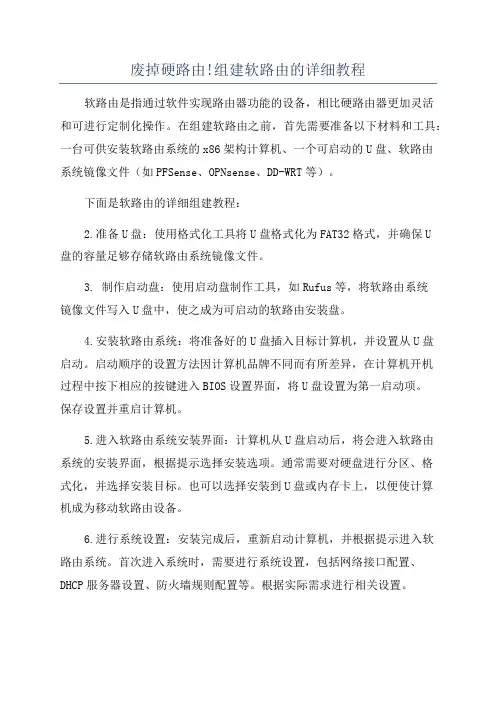
废掉硬路由!组建软路由的详细教程软路由是指通过软件实现路由器功能的设备,相比硬路由器更加灵活和可进行定制化操作。
在组建软路由之前,首先需要准备以下材料和工具:一台可供安装软路由系统的x86架构计算机、一个可启动的U盘、软路由系统镜像文件(如PFSense、OPNsense、DD-WRT等)。
下面是软路由的详细组建教程:2.准备U盘:使用格式化工具将U盘格式化为FAT32格式,并确保U盘的容量足够存储软路由系统镜像文件。
3. 制作启动盘:使用启动盘制作工具,如Rufus等,将软路由系统镜像文件写入U盘中,使之成为可启动的软路由安装盘。
4.安装软路由系统:将准备好的U盘插入目标计算机,并设置从U盘启动。
启动顺序的设置方法因计算机品牌不同而有所差异,在计算机开机过程中按下相应的按键进入BIOS设置界面,将U盘设置为第一启动项。
保存设置并重启计算机。
5.进入软路由系统安装界面:计算机从U盘启动后,将会进入软路由系统的安装界面,根据提示选择安装选项。
通常需要对硬盘进行分区、格式化,并选择安装目标。
也可以选择安装到U盘或内存卡上,以便使计算机成为移动软路由设备。
6.进行系统设置:安装完成后,重新启动计算机,并根据提示进入软路由系统。
首次进入系统时,需要进行系统设置,包括网络接口配置、DHCP服务器设置、防火墙规则配置等。
根据实际需求进行相关设置。
7.配置网络连接:连接上外部网络,并配置相关的网络参数,如IP 地址、子网掩码、网关和DNS等。
8.设置路由功能:根据网络拓扑和需求,配置软路由的各项功能,如静态路由、动态路由、端口转发等。
根据实际需求进行相关设置。
9.更新和定制化配置:定期更新软路由系统以获得最新的功能和安全更新,并根据需求进行相关配置的定制化,如VPN配置、防火墙规则配置等。
10.确保安全:为了保证软路由的安全性,建议采取一些安全措施,如修改默认管理员密码、启用防火墙、禁用不必要的服务等。
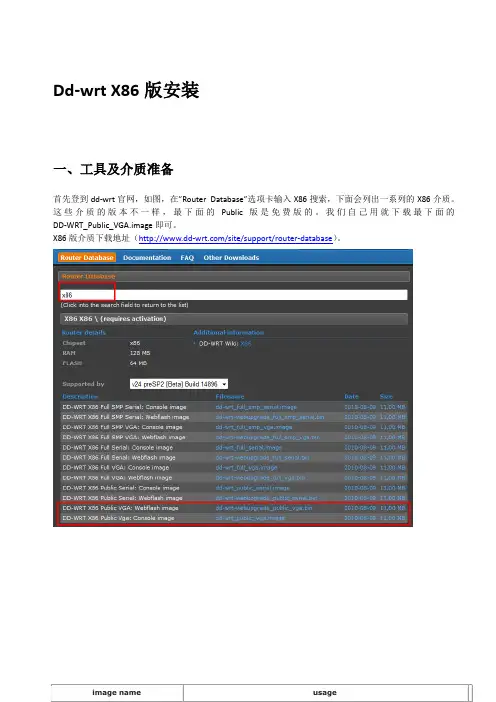
Dd-wrt X86版安装一、工具及介质准备首先登到dd-wrt官网,如图,在”Router Database”选项卡输入X86搜索,下面会列出一系列的X86介质。
这些介质的版本不一样,最下面的Public版是免费版的。
我们自己用就下载最下面的DD-WRT_Public_VGA.image即可。
X86版介质下载地址(/site/support/router-database)。
如下图,我们需要一个叫physdiskwrite的工具来将dd-wrt_public_vga.image写入到硬盘里面去。
Dd-wrt_public.vga.image我们在上面下载好了,physdiskwrite点击链接(/wiki/index.php/X86),定位到下图位置下载。
二、安装路由器整个安装过程还是蛮简单的,可以装在虚拟机或者是物理机里。
首先要准备一个单独的硬盘,虚拟机里直接挂上去就行了,物理机就要实打实的硬盘了。
将新加的硬盘挂到一个Windows系统里,格式化。
将上面下载的两个文件(physdiskwrite和dd-wrt_public_vga.image)复制到系统的C盘,存放在同一个目录里,然后进入windows cmd命令提示符介面,运行physdiskwrite.exe –u dd-wrt_public_vga.image命令。
如图:命令中文件路径根据实际情况而异。
命令运行后会提示你选择要将系统安装到哪一个硬盘里,这一步就要慎重了,选错硬盘的话,硬盘里的数据都会丢失。
为慎重,硬盘号可以直接到Windows磁盘管理器里面看到。
选择好硬盘后,再点击Y以确定系统开始安装。
路由器系统安装完成后,在Windows磁盘管理器里可以看到硬盘的分区已经被改掉了。
三、应用路由器系统系统装完后,我们要将那块硬盘取出来,放到另一台物理机或者虚拟机里面,然后以启动DD-WRT系统。
系统启动后的默认管理IP是192.168.1.1,第一次访问会提示你修改用户名密码,用户密码均是密文,修改好以后,下次登陆就要使用些账号登陆了。
关于ddwrt固件的选择和更新关于ddwrt固件的选择和更新前一段时间比较忙,后来生病。
今天上来,有人问及到ddwrt的问题,模糊概念很多,所以专门开贴说一下,给使用者提个醒1、关于ddwrt的总体分类dd共分为3大类,一是micro版本,即最简化的版本,适用于2m rom的机器,比如linksys wrt54g v5/6等。
二是mini版本(不过现在扩展到std即标准版了),适用于4m rom,比如linksys wrt54g v3。
这个mini版本实际上现在扩展的比以前多很多内容了,各自对应着usb\voip等扩展功能。
三是mega版本,即全功能版本,适用于8m rom的机器,比如linksys wrt54gs v2等。
那么机器刷入之前的第一步是了解rom大小,当然不是绝对,因为rom可以更换,比如你原版2m可以自己换4m或者8m。
2、关于dd的更新很多人并不了解dd更新在哪里下载。
其实更新速度最快的在eko 里面,我写这篇东西的时候的版本为11886版本了,时间为2009年4月8日。
里面包含了各种版本,主体分为vint 和newd版本。
那该如何正确选择vint还是newd?如果刷错版本,可能你的路由器要么无线不工作要么机器不启动。
关于官方的介绍也不准确,有网友专门提出针对性的验证,我们借用一下:cmd状态下输入:1、telnet 路由器ip地址2、输入用户名和密码3、nvram showgrep corerev在里面有一个显示wl0_corerev=的项目1、如果=4,选用vint2、如果为5、6、7,则newd和vint都可以,建议vint3、如果是8则都可以4、如果9或者以上,则必须newd经过试验,我觉得这是唯一正确的鉴别方法,推荐给大家!更新ddwrt eko最新版本的连接:/doc/1c6190708.html,/dd-wrtv3/dd-wrt/downloads.html,找到others,然后进入eko,就看到v24_tng,这下面的目录就是最新更新的各种版本了,包括我说的svn11886..........3、关于dd功能的选择我个人觉得dd的最大优势在于中继等功能的适应,同时dd更新速度快,而且对新路由器的支持一直走在前列,比如目前的n路由器dd已经支持的很好。
DD-WRT特有的功能主要有以下几个:
1.支持。
2.支持VPN的PPTP客户端和PPTP服务器端设置,可以提供VPN接入。
3.可以通过设置,轻松管理各种网络服务,例如彻底封杀BT,电驴,迅雷等。
4.支持UPNP和端口映射功能。
5.可以轻松实现无线路由器的定时开关。
6.可以利用Q0S、限速、限连接数等设置来优化宽带。
7.支持多国语言,可以搭配802.1X协议,EAP(Extensible Authentication Protocol,可扩展认证协议)来增加网络认证应用。
8.支持IPv6、SNMP协议,SSH服务等。
综上所述,刷成DD-WRT 的WTR54G特点总结如下:
优点:更加人性化的固件界面。
最高可达251MW的强劲功率。
更多的功能选项。
简单介绍一下安装:
先把路由器和电脑连好,ADSL出来的网线或者局域网网线接路由器单独的Internet接口,四个LAN任一个接电脑上的网卡,网卡改成自动分配IP,不要用手动指定.连接好后,双击我们连接好的网卡(也就是本地连接),看默认网关是不是192.168.1.1 这一点主要是看你的电脑和路由器是否正常连接起来了.
进入时在IE 里面输入192.168.1.1 回车,在弹出来的对话框中要求输入用户各和密码:用户名root 密码为admin.
刷DD-WRT,功能更强大.不但有了无线路由功能,还可以设置成AP, 中继(这个功能最好,蹭网就靠它了,图片教程请找店主索取)/网桥/WDS.超级稳定.
下面是刷了中文DD-WRT的设置界面进入路由的用户名是root密码是admin .
简单的介绍一下上网设置.以PPPOE为例子.。
DDWRTDDWRT的设置及功能讲解先说句题外话moto 850g v2总体来说还行价格便宜就是发热量大但是我昨天挂了一晚上的BT没见死机,推荐大家购买,当然买思科的WRT54G v3.1更好首先把路由接通电源,第1次用建议按下路由背后的reset ,当路由启动好后,把网线分别查到路由后面的LAN口上【别查到W AN口】另一头插计算机的网卡。
一切就绪后等待分配到IP地址分配到了后右下角应该能弹出个泡本地连接已连接有些电脑是直接消失掉,这里我们双击右下角那个网络连接然后找到支持记录下后面的网关IP,然后启动IE浏览器【必须IE!!!】地址栏那里输入网关IP默认192.168.1.1进去后随便点个选项他让你输入账号密码或者首次进去他让你设置账号密码user 用户password密码默认用户密码是root admin 登陆成功后点administration下面有个language selection 然后按右边的小箭头选择chines simplified选择好了后按下面的 apply settings 保存完了后路由会重启这个时候把IE关掉待路由器重启完毕后在进网关OK 一切中文了这里先设置下管理里面自行改用户密码接着进入设置设置路由的IP 可以安装我这样设置但是别设置成192.168.1.1 然后点下面的应用等路由重启,然后用用刚刚设置的IP来访问接着进入应用程序&游戏找到Upnp全部启动然后应用然后找到DMZ输入自己的IP 在网络连接支持里面的IP地址那栏能看到然后应用OK设置差不多完了现在来讲功能功能篇一、访问点(AP、无线路由器模式)——最基本的功能!工作在访问点模式,和普通的无线路由器是一样的,既可当路由,又可做为纯AP使用,支持802.11g 54MBps的无线网卡接入。
28MW-251MW可调节发射功率!二、 Repeater(中继功能)——最实用的功能亮点!对于信号不够强的位置,放置一个WRT54G超强无线路由器,可以增强无线扩展无线信号的覆盖区域,并同时把无线信号转换成有线信号,供其它有线接入设备使用(可代替客户端)!备注:测试通过可中继配合的无线路由或AP有D-LINK、TP-LINK、LINKSYS、贝尔金、网件、中怡数宽、西门子、磊科、SMC、腾达、BUFFALO、NEC等,应该是大部份主流品牌均可兼容!三、无线客户端模式接收无线信号并不会再发射信号出来了,只会把接收到的无线信号转成有线信号,就象是一个用LAN口无需驱动的无线网卡一样(适用卫星共享,XBOX PS2接入无线网络或当免驱动无线网卡给台式机使用)。
目前最详细的DD-WRT桥接设置教程(含原版固件恢复方法)首先识别机子的硬件版本:从/dd-wrtv2/down.php?path=downloads%2Fothers%2Feko%2FBrainSlayer-V24-preSP2%2F下载最近更新的版本根据硬件版本找到对应的DD-WRT版本,我的硬件是WR841N V3,所以我选择这个版本,并保存在我硬盘drivers目录中选择浏览,升级,直至升级成功,如下图所示:浏览选择DD-WRT固件确认升级程序升级中…..升级完成,重启路由器中…..码Router Password(密码):adminRe-enter to confirm(确认):admin点击Change Password,完成对设备初始密码的修改,自动进入到如下界面右上角显示DD-WRT的版本点击任意菜单,出现如下图所示,正确认输入刚才的用户名和密码,点确定进入路由器设置界面接如下图设置相应选项更改路由器的显示语言,对英文不太好的朋友是个不错的选择!关闭当前的浏览器,重新打开192.168.1.1这个页面,可以看到如下图所示界面:登录到被桥接的路由器Dlink 624+(提供源无线信号),查看原有无线网络的加密方式切换到DD-WRT 这台路由不可以是这种加密方式,否则是桥接不成功的!!!当前路由器的加密方式当前无线路由器的设置状态匹配原来路由的加密内容到此,设置的基本工作完成,重启路由器准备工作完成,开始桥接!!点击勘查,查找到当前周围的无线网络,加入我们被桥接的源信号路由器network自动跳转至如下页面,选择客户桥接模式选择重启路由器重新打开路由器页面,就可以看到如下图所示:(如果不能出现,请拔掉电源再插入电源物理重启)看到如上图所示,表示成功桥接被桥接路由器Dlink 624+将桥接的信号发送到现有的接收范围,需要添加一个无线虚拟接口,按如下图所示操作dd-wrt_vap为无线服务的名称,你可以自行更改,这里我就不改了现在打开我所使用的笔记本,查看当前接收范围内的无线网络信号使用笔记本再次查看当前接收范围内的无线网络信号,发现我们刚才设置的虚拟无线AP断开现在使用的无线网络看到如上所示,代表成功通过dd-wrt 虚拟AP 将源无线信号路由器的DHCP 服务转发到现有计算机上切换至DD-WRT路由器,可以看到有一台计算机连接至该路由器的虚拟接口接如下图所示,将虚拟AP设置加密到此,完成了全部的无线桥接工作如果你不想用DD—WRT这种固件了,建议用如下方式完成原版固件的更新将tplink的匹配固件和HFS软件下载至同一工作目录双击HFS.exe软件,将.bin的固件拖进工作窗口用telnet连接至现在的DD-WRT路由Telnet成功后,如下图所示正确输入用户名、密码后,如下图所示执行如下图命令(白色突出部分)HFS提示成功下载文件DD-WRT提示下载完成,如下图所示执行如下图命令(白色突出部分)等待一分多钟,至些,完成了Tplink WR841N原版固件升级转换用IE打开192.168.1.1,出现了久违的TPLINK页面侠胆英雄(Mr.WangCaiZhi)于2010-10-13。
Wifiap无线路由器配置指南要点:1.准备工作2.配置pppoe拨号等网络参数3.配置无线网络4.配置热点功能,启用web认证5.修改DD-WRT密码配置指南:1.准备工作刚刷完DD-WRT后,到“管理》出厂预设值”清空配置:选择“是”后,点击“应用”应用后重启无线路由器,使用192.168.1.1登录,重设登录用户名和密码,并在“管理》管理”把语言改成“中文”:2.配置pppoe拨号等网络参数打开“设置》基本设置》WAN连接类型”,设置下图红色框处的参数:“可选设置”:输入路由器名称(任意名称,如OldTreeCoffee)“网络设置》路由器IP”:1)本地IP地址为192.168.X.X(X为1-254之间的任意数字,如192.168.12.1)2)子网掩码为255.255.255.03)其它参数默认“网络设置》网络地址服务器设置(DHCP)”:1)DHCP类型为“DHCP服务器”2)DHCP服务器“启用”3)起始IP地址为100(大于1小于255的数值)4)最大DHCP用户数(100)5)其它参数默认3.配置无线网络“无线》基本设置”1)无线模式为“访问点(AP)”2)无线网络模式为“混合”3)无线网络名(SSID)为“_XXX”4)无线频道一般选择(1、6、11)三个频道的其中一个(如果无线信号不稳定,请尝试更改此参数5)其它参数默认4.配置热点功能,启用web认证“服务》热点”只启用“NoCatSplash”功能,如下图示:1)NoCatSplash:“启用”2)Gateway IP Addr:与无线路由器的本地IP地址一致,如192.168.12.13)网关名称:(非常关键,必须与中注册的网关名称一致,否则无法使用)建议设置为与无线网络名(SSID)一致,如_0024)Interface:LAN5)主页:店铺的网站,如6)已允许的Web 主机:不需要认证的网站,如(不需要http://)7)档案(根目录):“/www”8)MAC白名单列表:不需要认证的终端的网卡MAC地址9)登录超时:以秒为单位,如10小时应填入36000,则10小时后重新认证10)其它参数默认5.修改DD-WRT密码为增加安全性,请更改默认的路由器密码6.重启路由器,使以上配置生效技术支持:(无线热点城)提供专业的无线技术方案,独创DD-WRT整合web认证功能,低成本稳定认证方案。
x86,路由解决方案篇一:用OPENWRT X86打造无线路由用OPENWRT X86打造无线路由+BT下载机本帖最后由 99010 于 XX-12-9 16:45 编辑前言:玩路由器也有一段时间了,受限无线路由器的性能(CPU慢、内存小、USB读写速度,当然高端的不在此列,不过高端也是高价格),脱机下载总是不能满足要求,所以就折腾小主机来下载。
小主机上装过小毛驴BT系统,满足基本要求了,其间又折腾小毛驴增加路由功能,看着教程也做成功了,接着买了无线网卡,打算加上无线AP功能,无奈WPA加密始终搞不定(小区里面N多蹭网高手)。
接着把目光投向OPENWRT,于是就有了下面这段文字。
当然了,本人也是接触LINUX不久,很多东西都是现学现卖,有不对的地方请多多指教。
正文:开工前按照惯例说明硬件环境:ITX主板,CF转接卡,128M CF卡,120G 硬盘,瑞银USB无线网卡用到的软件:OPENWRT X86版本(1.安装OPENWRT X86a.读卡器装上CF卡,接到 WIN的电脑上。
b.把下载的OPENWRT X86镜像文件(我下载的是)复制到physdiskwrite目录。
c.在命令提示符里面cd到physdiskwrite目录,再输入1. -u,这时候会出现一个大段的提示那你选择要把镜像安装到哪个硬盘(要仔细看好了,一般来说电脑上只有一个硬盘的情况下,硬盘是0,CF卡是1,千万别选错了,不然。
嘿嘿。
),按下1,会有个提示是否写入,选y。
等待一段时间就安装完了。
2.初步设置a.把转接卡装上ITX主板,接好电源、网线,开机。
b.在WIN的电脑上ping -t,有数据出现就可以用IE 登录了(这里需要注意的是,刚安装好的OPENWRT系统默认IP是,建议没改IP前不要接上路由,以免IP地址冲突),输入帐号root密码admin,进入管理界面把密码及IP 改一下,顺便填上网关、DNS,记得点保存。
c.接上路由。
原创! 软路由新选择—安装PC版的DD-WRT X86!!
软路由新选择—安装PC版的DD-WRT X86!!
今天找来一台垃圾机器安装一下DD-WRT v24-sp1 居然成功!只可惜只能安装免费版(没有无线功能和
并发数受限制),不知哪位高人可以破一破收费版的激活限制!
一、下载镜像文件:
免费版下载地址:
com版ftp:///stable/dd-wrt.v24%20SP1/Professional/X86/public/dd-wrt_public_serial.i mage
VGA版ftp:///stable/dd-wrt.v24%20SP1/Professional/X86/public/dd-wrt_public_vga.im age
收费版下载地址:
com版ftp:///stable/dd-wrt.v24%20SP1/Professional/X86/registered/dd-wrt_full_serial .image
com_smp版ftp:///stable/dd-wrt.v24%20SP1/Professional/X86/registered/dd-wrt_full_smp_ serial.image
VGA_smp版ftp:///stable/dd-wrt.v24%20SP1/Professional/X86/registered/dd-wrt_full_smp_ vga.image
VGA版ftp:///stable/dd-wrt.v24%20SP1/Professional/X86/registered/dd-wrt_full_vga.i mage
二、安装:
安装其实超简单,只要安装过M0N0wall的坛友绝对2分钟搞得定,用physdiskwrite.exe写入镜像文件就是了,十来兆的东西!
写入的盘最好是DOM 电子盘,用CF卡和转接卡也可以(256M足够用!),主机配置?只要
可以跑WIN95有两块网卡(DD几乎支持
现在所有的网卡,我的是板载两块8139)的机器就足够了!
三、调试
把写好DD的电子盘或CF卡和转接卡插到主机上面,连上网线,管理地址:192.168.1.1,ID:root,密码:admin
进入主界面,提示修改ID和密码,修改完就可以登录设置了!
真希望哪位老大可以把收费版的激活问题解决一下!不是提倡盗版,注册太麻烦,DD-wrt 的开发团队在德国,20欧元不算贵,
问题是怎么支付?呵呵!
好了废话少说!上图...。